علبة الوارد Outlook ينمو في الحجم مع كليمر يومًا حيث يتلقى المستخدم مئات رسائل البريد الإلكتروني يوميًا ، مما يؤدي إلى تشغيل Outlook ببطء. تتيح لك ميزة الأرشفة التلقائية في Outlook إزالة أو نقل رسائل البريد الإلكتروني القديمة ، بحيث يبقى صندوق البريد الوارد أنيقًا وأصغر حجمًا.
تكوين إعداد البريد الإلكتروني التلقائي أمر بسيط للغاية ، وقم بتشغيل Outlook 2010 ، وانقر فوق زر Office (ملف) واختر المتقدمة في الشريط الجانبي الأيسر. الآن انقر فوق إعدادات الأرشفة التلقائية زر يقع تحت الأرشفة التلقائية الفئة في الإطار الرئيسي الجانب الأيمن.

الآن ، من أجل تمكين ميزة الأرشفة التلقائية في Outlook ، تحقق من تشغيل الأرشفة التلقائية كل الخيار وحدد عدد الأيام التي ترغب بعدها في أرشفة رسائل البريد الإلكتروني.

افحص ال نقل العناصر القديمة إلى الخيار إذا كنت ترغب في نقل العناصر القديمة وتحديد المجلد إلى حيث تريد نقل رسائل البريد الإلكتروني القديمة.

افحص ال حذف العناصر القديمة نهائيًا الخيار إذا كنت ترغب في إزالتها بشكل دائم.
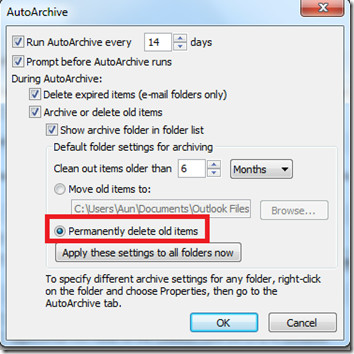
بمجرد الانتهاء من التغييرات ، انقر فوق قم بتطبيق هذه الإعدادات على جميع المجلدات الآن زر. سيتم تطبيق هذه الإعدادات على جميع المجلدات داخل Outlook. إذا كنت ترغب في تطبيق إعدادات الأرشفة التلقائية على بعض المجلدات المعينة ، ثم انقر بزر الماوس الأيمن فوق هذا المجلد ، اختر الخصائص وتوجه الى الأرشفة التلقائية التبويب. هنا يمكنك تحديد إعداد الأرشيف لهذا المجلد.













تعليقات